
#26 Kindle出版|Kindle Previewerのダウンロード&インストール
表紙を
つくるつくる詐欺中の
改善紳士です。
1日30分で
『頑張るの捨て方』
という本を出すのに挑戦中!
今日は
書いた本が
どう見えるかわかる
Kindle Previewer(キンドル プレビューアー)を
ダウンロードしてインストールします!
Kindle Previewerとは?
簡単に説明すると、
自分の書いた本が、
Kindle端末、タブレット、スマホで
どう見えるか確認できるツール
です。
早速、ダウンロードしてみましょう。
Kindle Previewerのダウンロード
ダウンロードは
とっても簡単。
下記のリンクをクリック♪
するとダウンロードボタンがあるので
「今すぐダウンロード」をクリック。

これでダウンロード完了です。
Kindle Previewerのインストール
Kindle Previewerの
ダウンロードが完了したら
ダブルクリックで起動します。

セットアップ画面が開いたら「次へ」をクリック。

ライセンス契約書を読み「同意する」をクリック。
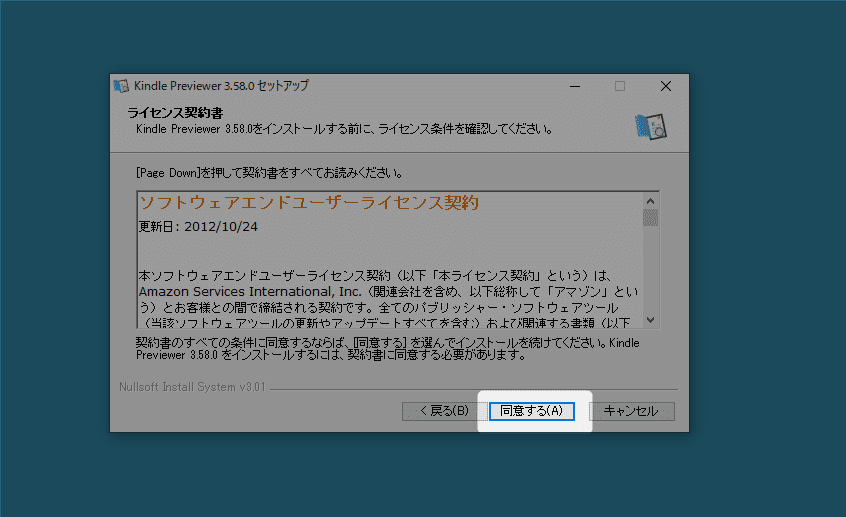
次に「インストール」をクリック。

インストールがはじまるので、しばし待ちます。

まつこと2分、インストールできました。
「完了」をクリック。

するとKindle Previewerが開きます!
いろいろ表示されて
よくわからないので閉じます!

今日はここまで!
まとめ|1日30分でも進む!
今日は
ダウンロードと
インストールだけでしたが
着実に進んでます。
1日30分しかないとなげくより
1日30分で何ができるか考えると
楽しいですね♪
次回は、
表紙を作らず
Kindleの見え方の
調整をしてみます♪
以上、改善紳士でした!
いいなと思ったら応援しよう!

